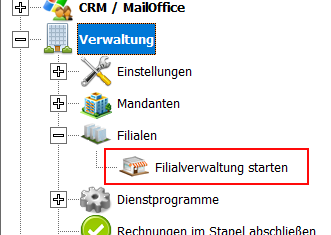Filialverwaltung
Filialverwaltung
Je nach Unternehmen ist ein klassischer Einzelhandel in Form einer Filiale der nächste unternehmerische Entwicklungsschritt eines Händlers. Die Filialverwaltung zu Faktura-XP PRO Edition* bietet Ihnen die Möglichkeit Warenwirtschaft, Kassensysteme und Filialen optimal zu verbinden. Parallel dazu können Sie in den Onlinehandel einsteigen und diesen mit Ihrer Zentrale und den Filialen verknüpfen.
Faktura-XP SELECT Pro* verwaltet zentral beliebig viele Filialen und somit über diese beliebig viele Lager. Eine Filiale kann sowohl als Verkaufsstelle, eigenständiges Unternehmen oder aber auch ein weiteres Distributionslager sein.
Die Filialen können auch als Vertriebsgesellschaften ohne eigenen Wareneinkauf, mit eigenen Rechnungen geführt werden. Dadurch bietet Ihnen das System, das jede Filiale eine eigene Firma oder ein Franchise Unternehmen sein kann.
Inhaltsverzeichnis
.
Lizenzenzierung
.
Lizenzierung als Hauptfiliale
Um die Filialverwaltung nutzen zu können, benötigen Sie eine gültige Lizenzdatei, die Sie nach dem Kauf der Lizenz als Datei erhalten haben. In dieser ist die Anzahl der verwaltbaren Filialen sowie eine Eindeutige Kennung hinterlegt aus der Sie weitere Lizenzen von Hand erzeugen können für ihre Neben- / Franchisefilialen.
.
Lizenzierung als Neben- / Franchisefiliale
Damit ihre Neben- / Franchisefiliale ebenfalls auf die Filialverwaltung zugreifen kann, benötigt diese eine Lizenzdatei welche Sie ausschreiben können. Gehen Sie hierzu im Punkt „Filialverwaltung“ über das Dashboard ins Filialen-Management.
Legen Sie hier zunächst eine neue Filiale an. Vergeben Sie hier eine eindeutige Kennung für diese Filiale und hinterlegen Sie alle Informationen welche zur Verfügung stehen.
Nach Abschluss der Neuanlage werden Sie gefragt, ob sie nun eine Lizenz für diese Filiale erstellen möchten. Quittieren Sie diese Frage mit JA (es öffnet sich der Pfad wo die Lizenz- Datei liegt)
Senden Sie diese „client.liz“-Lizenz-Datei an ihre Neben- / Franchisefiliale (via USB-Stick, Mail oder sonstiges) und fügen sie diese ins Verzeichnis „SYSTEM\Filialverwaltung“ ein.
.
Erststart
.
Erststart als Hauptfiliale
Beim Erststart werden Sie gebeten, ihre Zugangsdaten für die Faktura-XP Datenbank zu hinterlegen. Diese wird verschlüsselt in einer Konfigurationsdatei hinterlegt und wird sowohl für die Verbindung als auch für die Erstellung der Client-Lizenzen benötigt.
Achten Sie bitte hier darauf dass die dort eingegebene Informationen genauso von der Neben- / Franchisefiliale erreichbar sind. Gegebenenfalls tragen Sie statt des Computernamens die von Außen erreichbare IP des Systems ein.
.
Erststart als Neben- / Franchisefiliale
Auch die Neben- / Franchisefiliale benötigt eine Verbindung zur Faktura-XP Datenbank. Hier ist wichtig dass die EIGENE (nicht die der Hauptfiliale) angegeben wird (die Verbindung zur Hauptfiliale steht zu dem Zeitpunkt bereits, falls nicht quittiert die Filialverwaltung den Dienst mit einer Fehlermeldung)
Die hier eingegebenen Informationen müssen so hinterlegt werden, dass der eingerichtete Client darauf zugreifen kann.
Ein Zugriff von Extern ist nicht notwendig.
.
Systemstart Filialverwaltung
Die Filialverwaltung startet als sogenannter Pseudo-Dienst, benötigt also keine zwingenden Administrativen Rechte auf der lokalen Maschine und läuft still im Hintergrund.
Über die Funktionsschalter innerhalb von Faktura-XP kann von dort (als Hauptfiliale bzw. über Login) das Dashboard geöffnet werden.
Die Funktionen „Filialübergreifende Artikelsuche“ sowie „Ware in anderer Filiale reservieren“ sind nur über den Artikel-Stamm der Faktura-XP Pro Edition erreichbar.
.
Serverwechsel
Serverwechsel der Hauptfiliale
Sollte ein Serverwechsel der Hauptfiliale anstehen, so sichern sie Neben der Data2kSQL (SQL-Server Datenbank) den Ordner „SYSTEM\FILIALVERWALTUNG“ der Faktura-XP Pro Installation und kopieren Sie den Inhalt dieses Ordners auf dem neuen System in dasselbe Verzeichnis.
Löschen Sie (falls sich Name des PCs, IP Adresse oder Name der SQL Server Datenbank geändert hat) die „xxxx.CONF“ aus dem Ordner „FILIALVERWALTUNG“ (wobei xxxx die Eindeutige Kennung ist welche beim Anfordern der Lizenz bei der Fa. m-por media GmbH festgelegt wurde).
Beim Systemstart muss nun die Verbindung zur Hauptfilial-SQL-Server-Datenbank neu eingerichtet werden und die Lizenzen der bereits angelegten Filialen neu ausgestellt werden.
.
Serverwechsel innerhalb der Filialen
Soll eine andere, bereits vorhandene Filiale als Server eingerichtet werden so gehen Sie im Filialen-Management auf die ausgewählte Filiale und bearbeiten diese. Markieren Sie diese „als Server“ und Speichern Sie ab.
Auf der Maschine dieser Filiale beenden Sie nun Faktura-XP Pro (Die Filialverwaltung meldet sich mit der Frage ob es auch beendet werden soll, quittieren sie diese mit „Ja“) Löschen Sie sowohl die xxxx.CONF als auch die client.liz und kopieren sie die server.liz des alten Servers auf diese Maschine.
Beim nächsten Start öffnet sich der Datenbank-Installationsdialog welcher die Einrichtung der Datenbank-Erweiterung vornimmt.
Nach der Installation muss nun die Verbindung zur neuen Hauptfilial-SQL-Server-Datenbank eingerichtet werden und die Lizenzen der bereits angelegten Filialen neu ausgestellt und neu verteilt werden.
.
Maschinenwechsel/weiterer Computer in einer Filiale (Neben wie Haupt)
Sollte ein weiteres System in einer Neben oder Hauptfiliale die Filialverwaltung nutzen können so installieren sie dort Faktura-XP Pro Edition inklusive Lizenz und kopieren von einem bereits vorhandenen Computer den Ordnerinhalt des Ordners „SYSTEM\FILIALVERWALTUNG“ der Faktura-XP Pro Installation auf das neue System.
Entfernen Sie zur Sicherheit die xxxx.CONF Datei (falls die Verbindung abweichen sollte)
.
Fehlerbehebung
„Filialverwaltung konnte nicht gestartet werden. Konsultieren sie ihren System-Administrator“
Im Verzeichnis „SYSTEM\FILIALVERWALTUNG“ fehlen Rechte. Es müssen sowohl Lese- als auch Schreib-, Änderungs- und Löschrechte vorhanden sein für den aktuellen Benutzer.
„Hauptfiliale nicht konfiguriert“
Die Hauptfiliale ist entweder nicht vollständig installiert und konfiguriert worden oder existiert nicht / ist nicht erreichbar.
„System-Checkup nicht bestanden. Administrator konsultieren“
Im Verzeichnis „SYSTEM\FILIALVERWALTUNG“ fehlen Rechte. Es müssen sowohl Lese- als auch Schreib-, Änderungs- und Löschrechte vorhanden sein für den aktuellen Benutzer.
„Standaloneaufruf nicht möglich“
Der Versuch „FakturaXP_FV.exe“ von Hand zu starten schlägt fehl, da dies nicht erlaubt und nicht möglich ist. Bitte nutzen sie zur Verwendung von Faktura-XP Filialverwaltung eine lizenzierte Faktura-XP Pro Edition.
„übergaben nicht korrekt“
Der Versuch „FakturaXP_FV.exe“ von Hand zu starten schlägt fehl, da dies nicht erlaubt und nicht möglich ist. Bitte nutzen sie zur Verwendung von Faktura-XP Filialverwaltung eine lizenzierte Faktura-XP Pro Edition.
.
Mindestanforderung
.
Mindestanforderungen (Hauptfiliale, Server)
- Faktura-XP-Datenbank als SQL Server Datenbank
- Faktura-XP Pro Edition installiert (Optional)
- Stabile Verbindung via VPN Verbindung oder andere Verbindung Eingehend sowie Ausgehend
- Firewall-Ausnahmeregeln (UDP + TCP) für Ports 1433,1434 sowie „SQLSERVR.EXE“ und „FakturaXP_FV.exe“ für Intern und Externen Zugriff
- SQL Server 2005 oder neuer inklusive passendem SQL Management Studio (Express Varianten werden unterstützt)
- .NET Framework 2.0 oder höher
- Lizenzdatei welche von der Fa. m-por media GmbH an die Hauptfiliale ausgewiesen wurde (server.liz)
- Mindestens 2GB Arbeitsspeicher (mehr = besser)
- 2,0GHz CPU (besser Dual-Core oder mehr / schneller)
- 1GB zusätzlicher Festplattenspeicher
.
Mindestanforderungen (Neben-/Franchisefilialen, Clients)
- Faktura-XP-Datenbank als SQL Server Datenbank
- Faktura-XP Pro Edition installiert und lizenziert
- Stabile VPN Verbindung oder andere stabile Verbindung zwischen Server und Filiale
- Firewall-Ausnahmeregeln (UDP + TCP) für Ports 1433,1434 sowie „SQLSERVR.EXE“ und „FakturaXP_FV.exe“ für Intern und Externen Zugriff (Eingehend sowie Ausgehend)
- SQL Server 2005 oder neuer inklusive passendem SQL Management Studio (Express Varianten werden unterstützt)
- .NET Framework 2.0 oder höher
- Lizenzdatei welche von der Hauptfiliale an die Neben- / Franchisefiliale ausgewiesen wurde (client.liz)
- Mindestens 2GB Arbeitsspeicher (mehr = besser)
- 1,4GHz CPU (besser Dual-Core oder mehr / schneller)
- 500MB zusätzlicher Festplattenspeicher
.